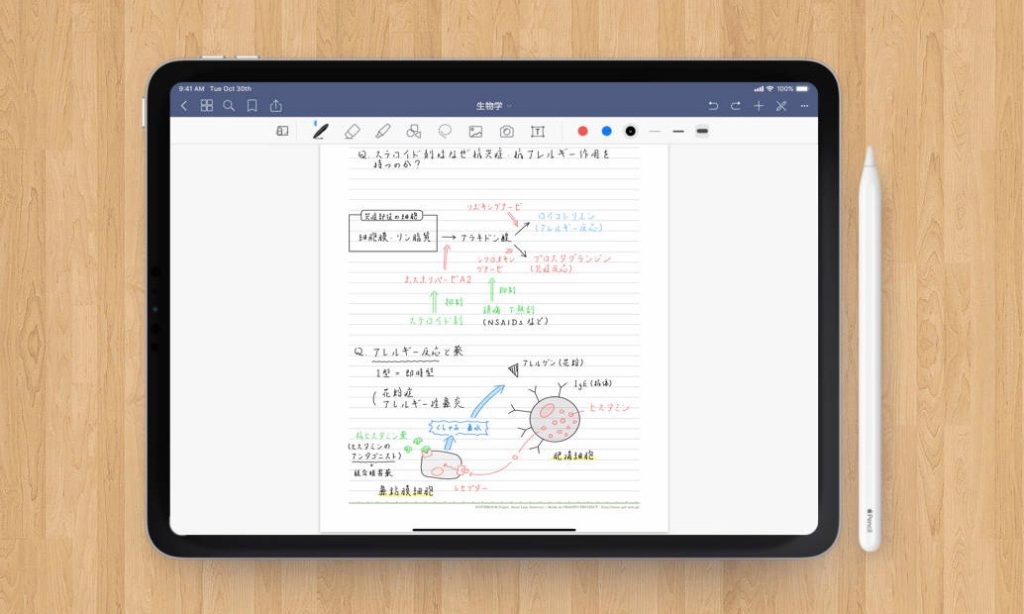次のおすすめはNotes Plusです。
Notes Plusはライバルアプリの特殊機能が詰め込まれておりジェスチャーや細かい機能がてんこ盛りになっています。
超豊富な機能が搭載されており結構使いやすいです。
サムネイルから一覧表示に切り替えることもできます。
ペンの選択画面です。
選んだペンのサンプルが表示されるようになっています。
カラーの選択画面です。
円状で好きな色を選ぶことができます。
画面を長押しすると拡大書き込みモードが表示されます。
これでドアップで文字を書くことができます。
その他の便利な機能は
- iCloud同期
- バックアップ機能
- PDFの読み込み
- 画像の貼り付け
です。
ノートアプリとして基本的な性能は十分揃っています。
目次
おすすめのiPadノートアプリ(無料版)

では次にiPadの無料ノートアプリを見ていきましょう。
無料でも使えるノートアプリは山ほどありますよ!
【無料iPadノートアプリ】①Flexcil
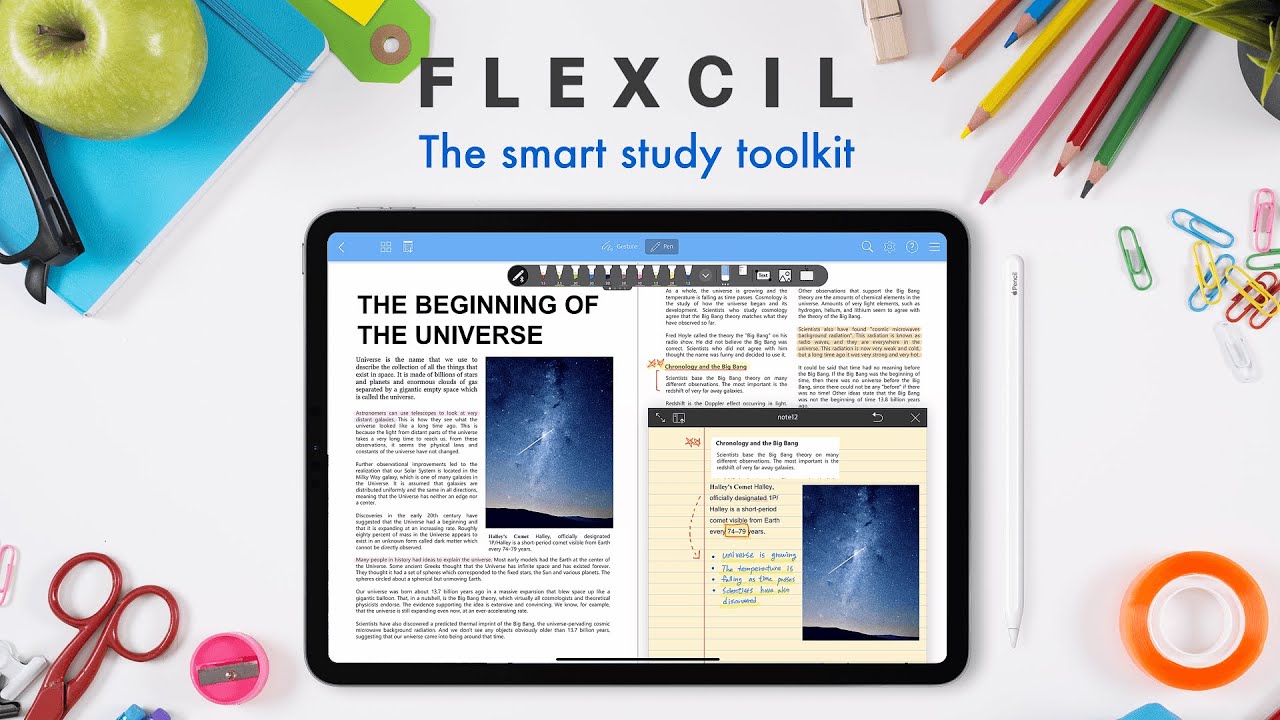
まずはFlexcilです。
Flexcilには他にはない最大の特徴があります。
それは
- スタディノート
- 辞書機能
です。
この機能は有料版のアプリでも搭載されていません。
有料版と比較しても高機能です。
無料なのに搭載されているのは本当に素晴らしいです。
ただデメリットもあり自動同期がされません。
全てのデバイスから同じ情報を閲覧することができないんです。
公式でも公表されているので一台のiPadに決めてそのiPadで使い続けるしかないんですね。
これは無料なので仕方がないことです。
有料版と比較すると意外と不便かもしれません。
また他には
- L字で選択領域を使う
- ジグザグで取り消し
- 1本指で操作、3本指でスタディノート操作
- 他のアプリからドラッグアンドドロップで挿入
- 2本指か3本指で元に戻す、やり直し
です。
こういった機能が搭載されています。
そしてFlexcilには有料版が存在します。
有料版では
- テキスト可能
- ペンの種類を登録可能
- 直線補助機能あり
- ブックマーク
- ノートテンプレートが豊富
- スタディノート内で個別ページを移動可能
- 注釈を挿入可能
- 透かし無でPDFエクスポート可能
です。
これらに興味がある方は導入してみてはいかがでしょうか。
【無料iPadノートアプリ】②Concepts App
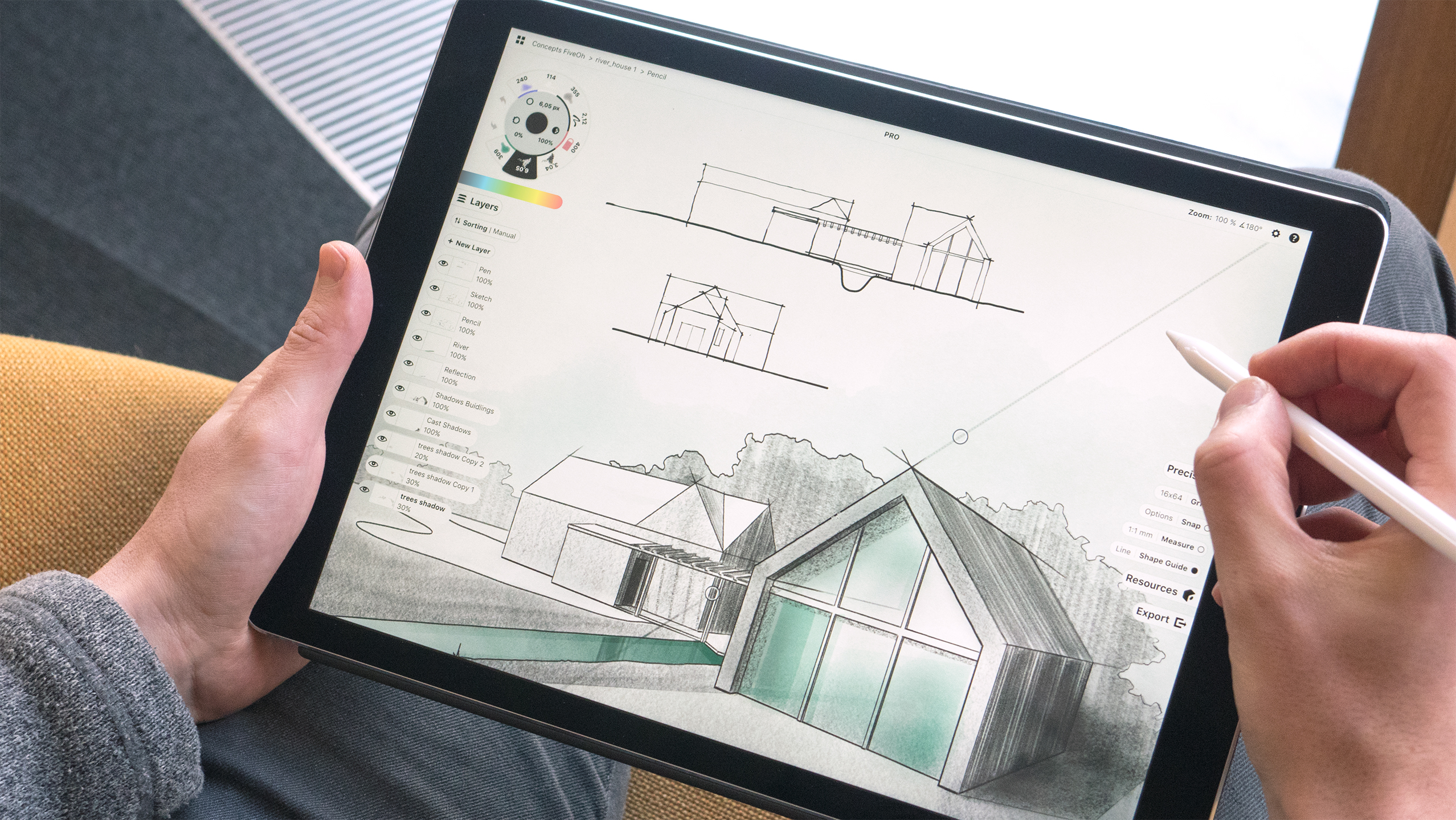
次はConcepts Appです。
Concepts Appは無限サイズの用紙に好き放題のアイデアを書きなぐることができるアプリなんですね。
様々なアイデアを連結させながら書いていくことができます。
しかも基本的な機能がほぞ全て無料で提供されています。
ではConcepts Appの設定に移ります。
Concepts Appを使うにおいて必ず設定しなければならないところをご説明します。
まずは「キャンバスの回転を有効にする」のチェックボックスを外すことです。
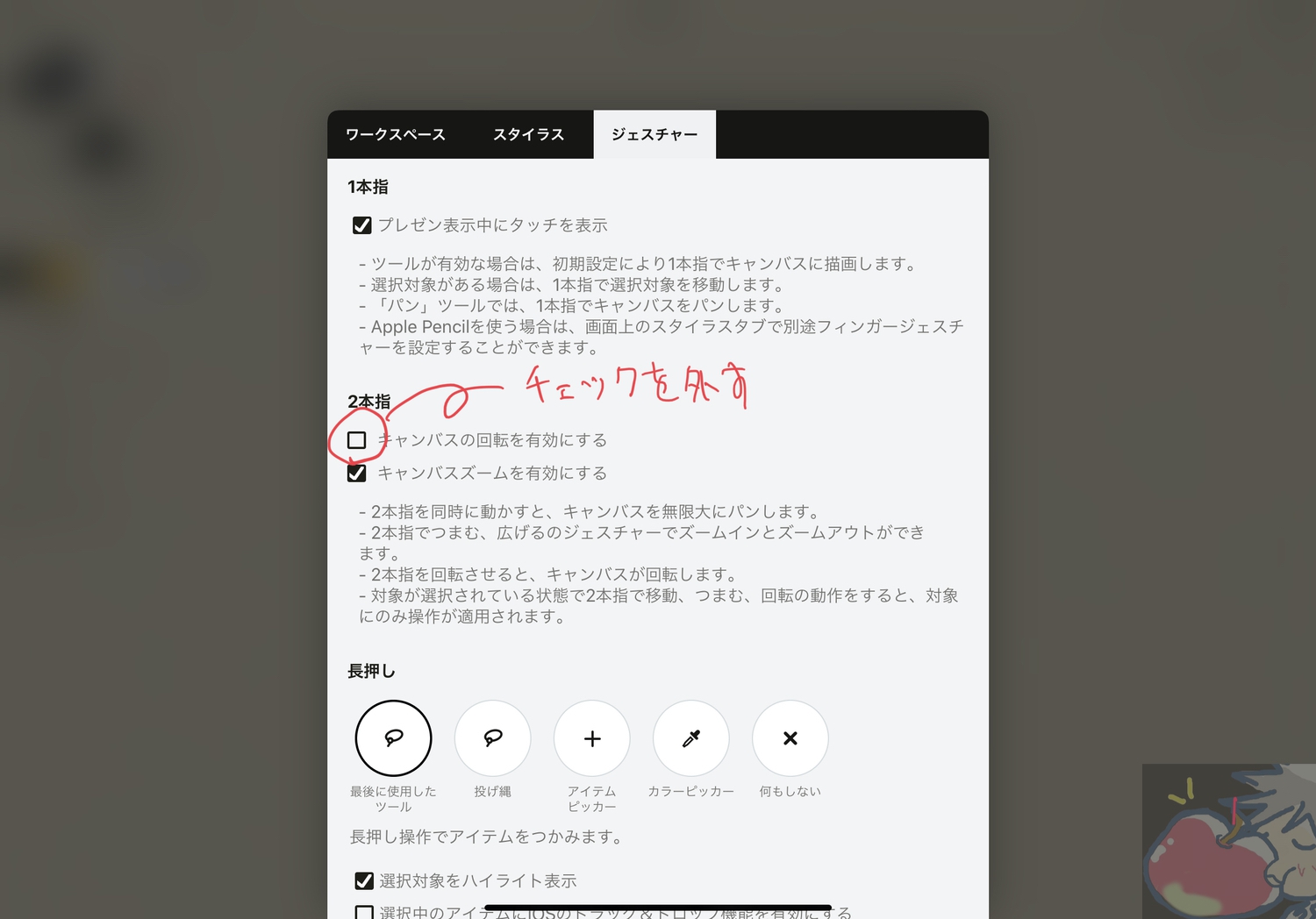
またジェスチャーもお好みで設定することが可能です。
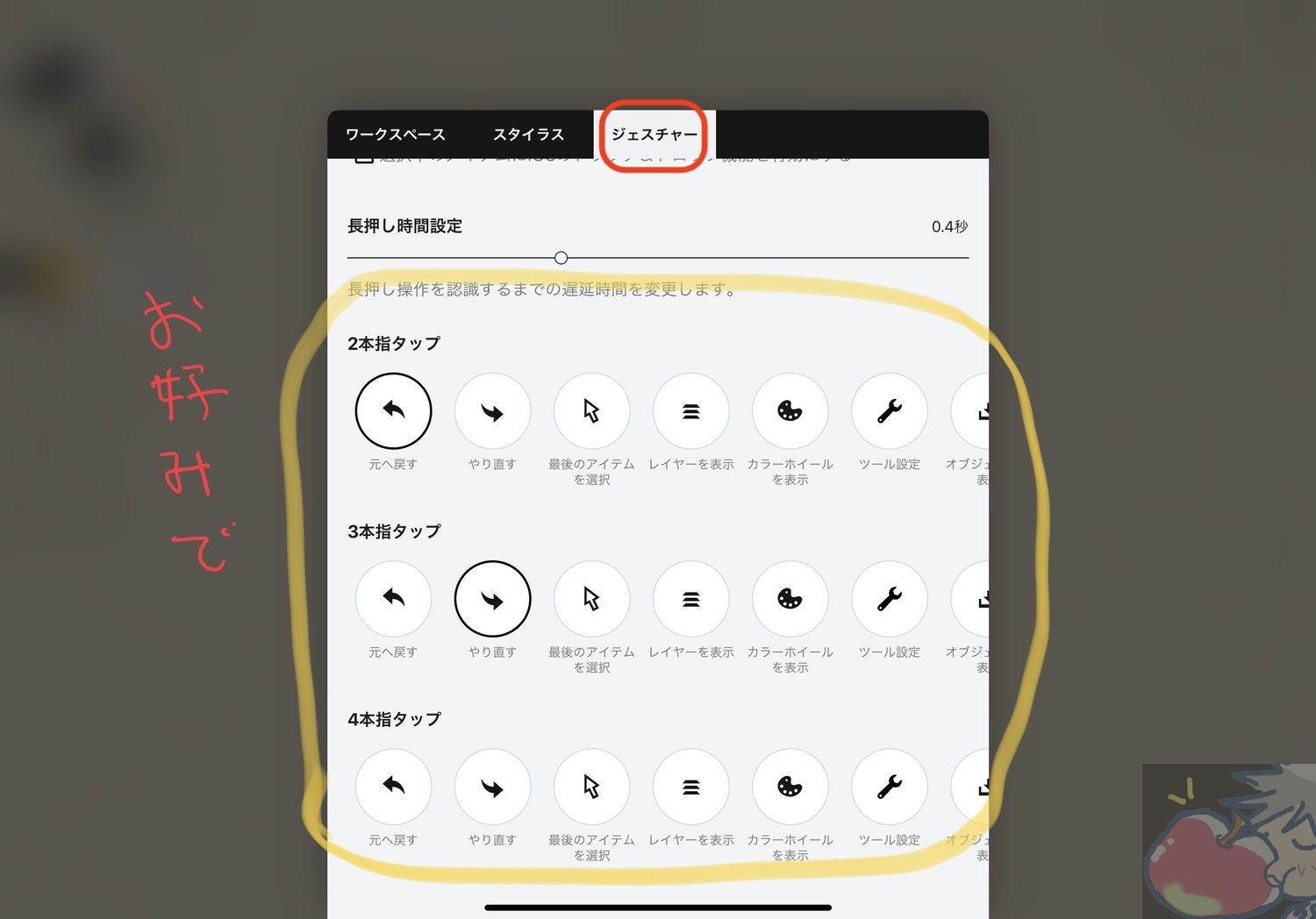
これだけはしっかりと設定しておきましょう。
では使い方を見ていきましょう。
まずノートを作成します。
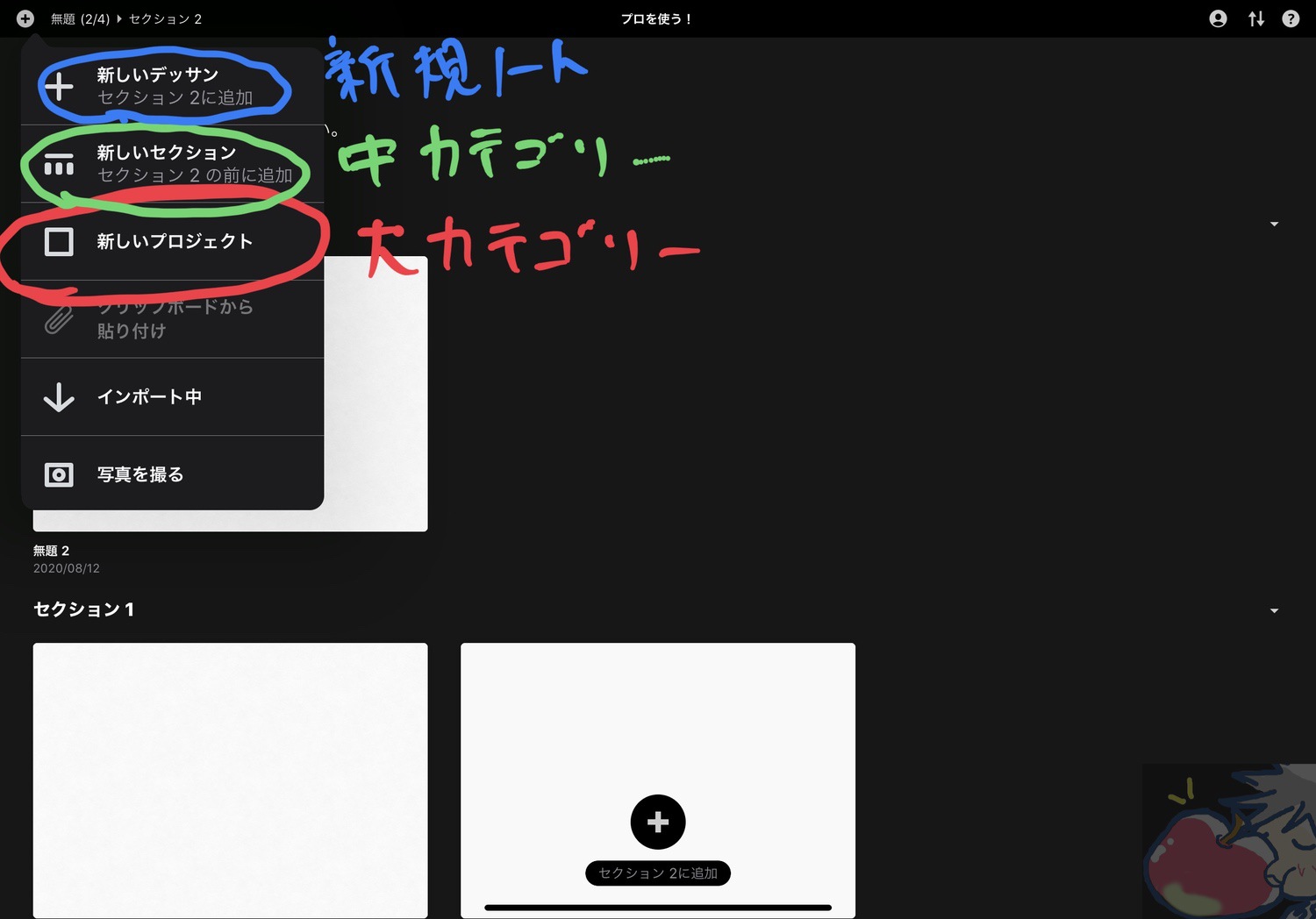
新規ノートが作成出来たら画面を拡大して書きやすいようにしましょう。
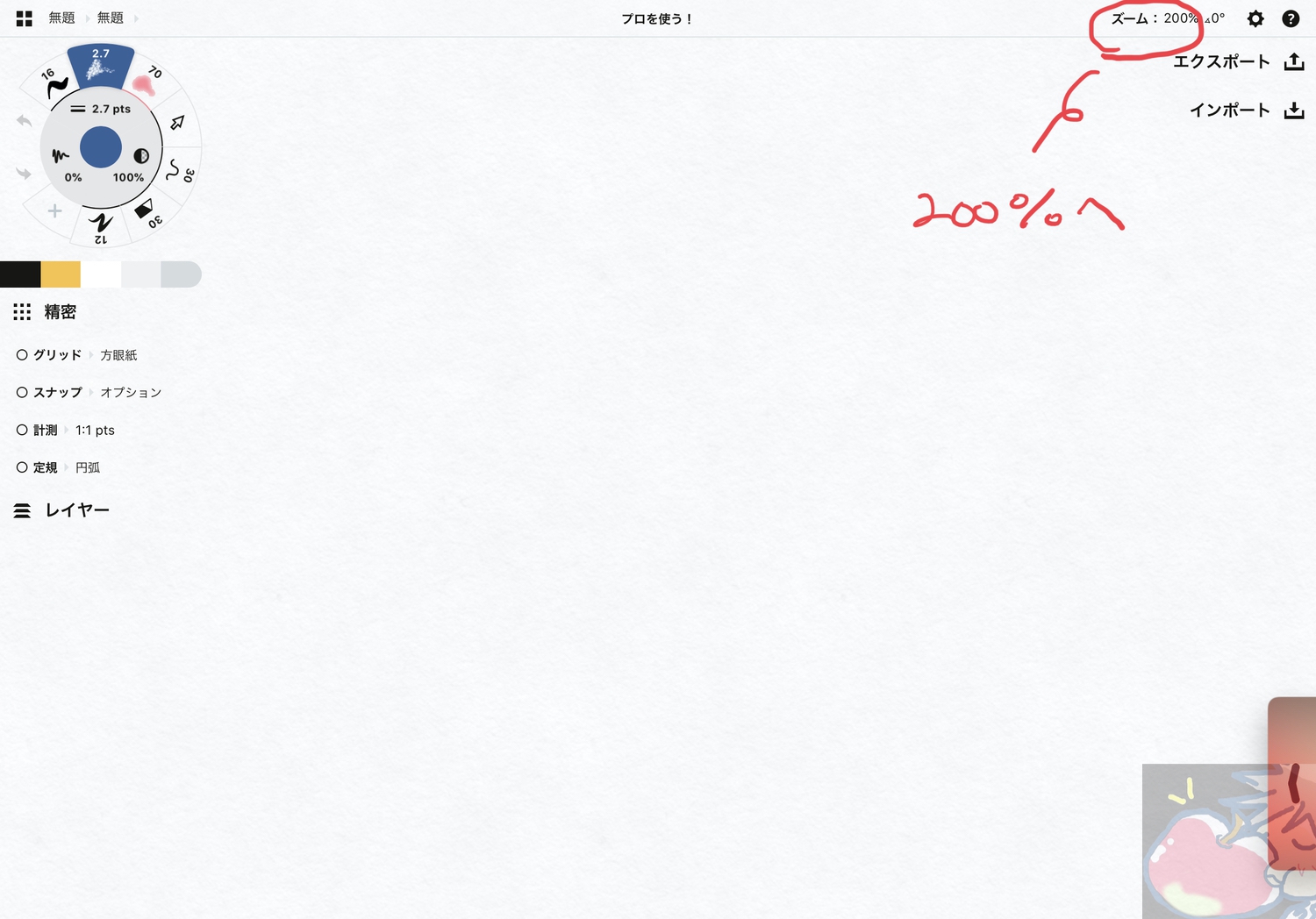
するとペンで書くことができるので書きまくりましょう。
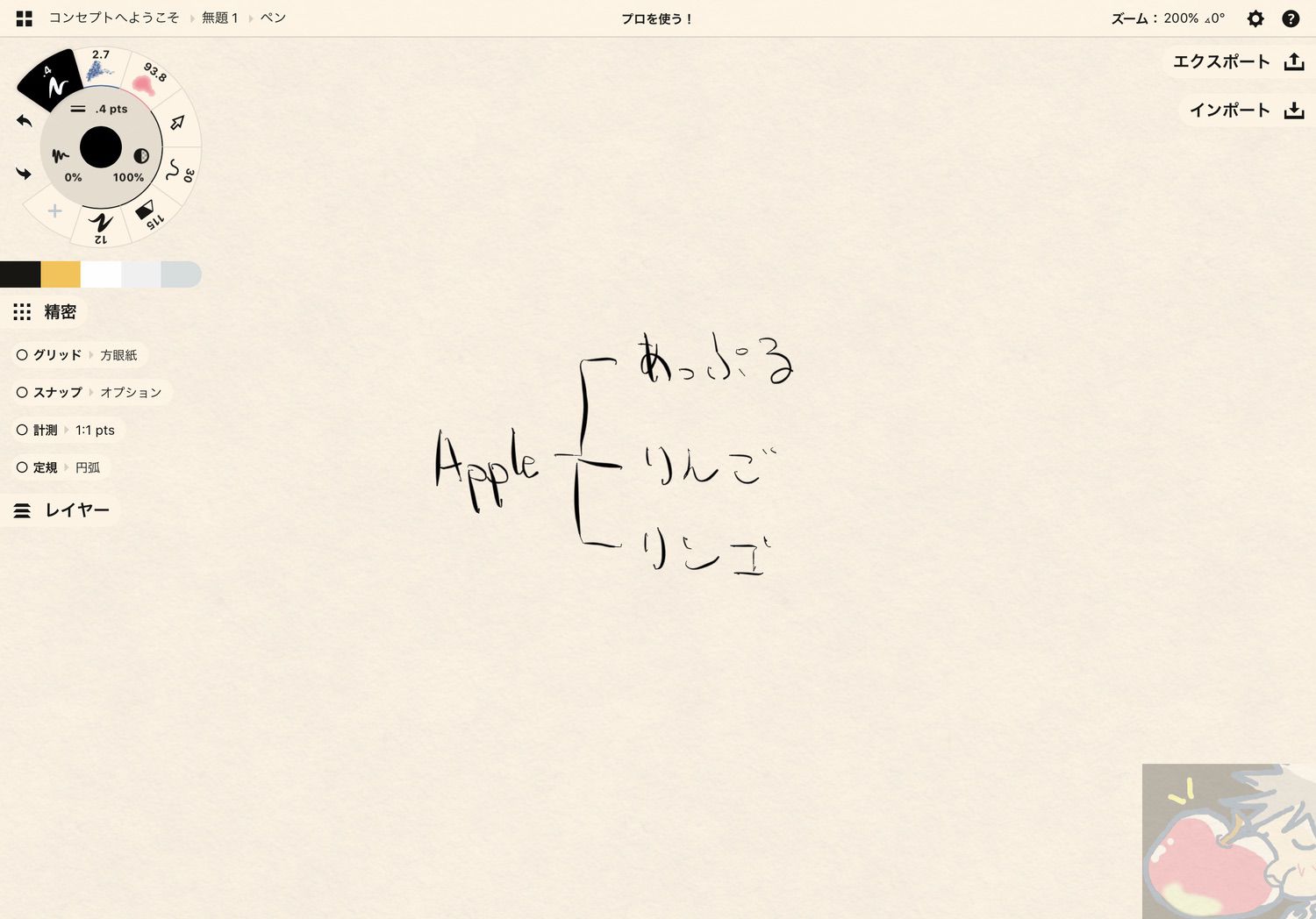
また機能は以下の通りです。
まずはペンの太さを変えることができます。
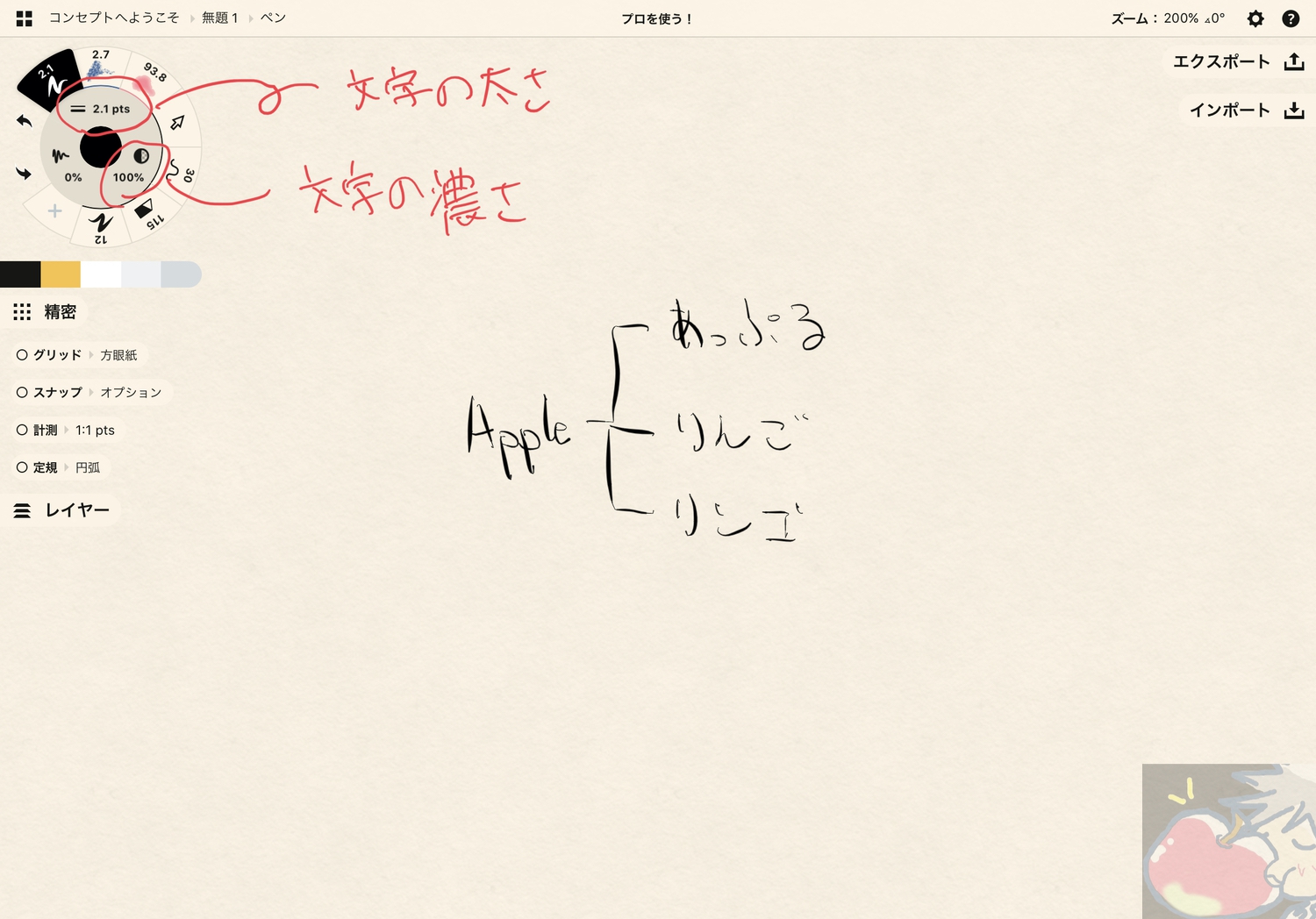
また色の変更もできます。
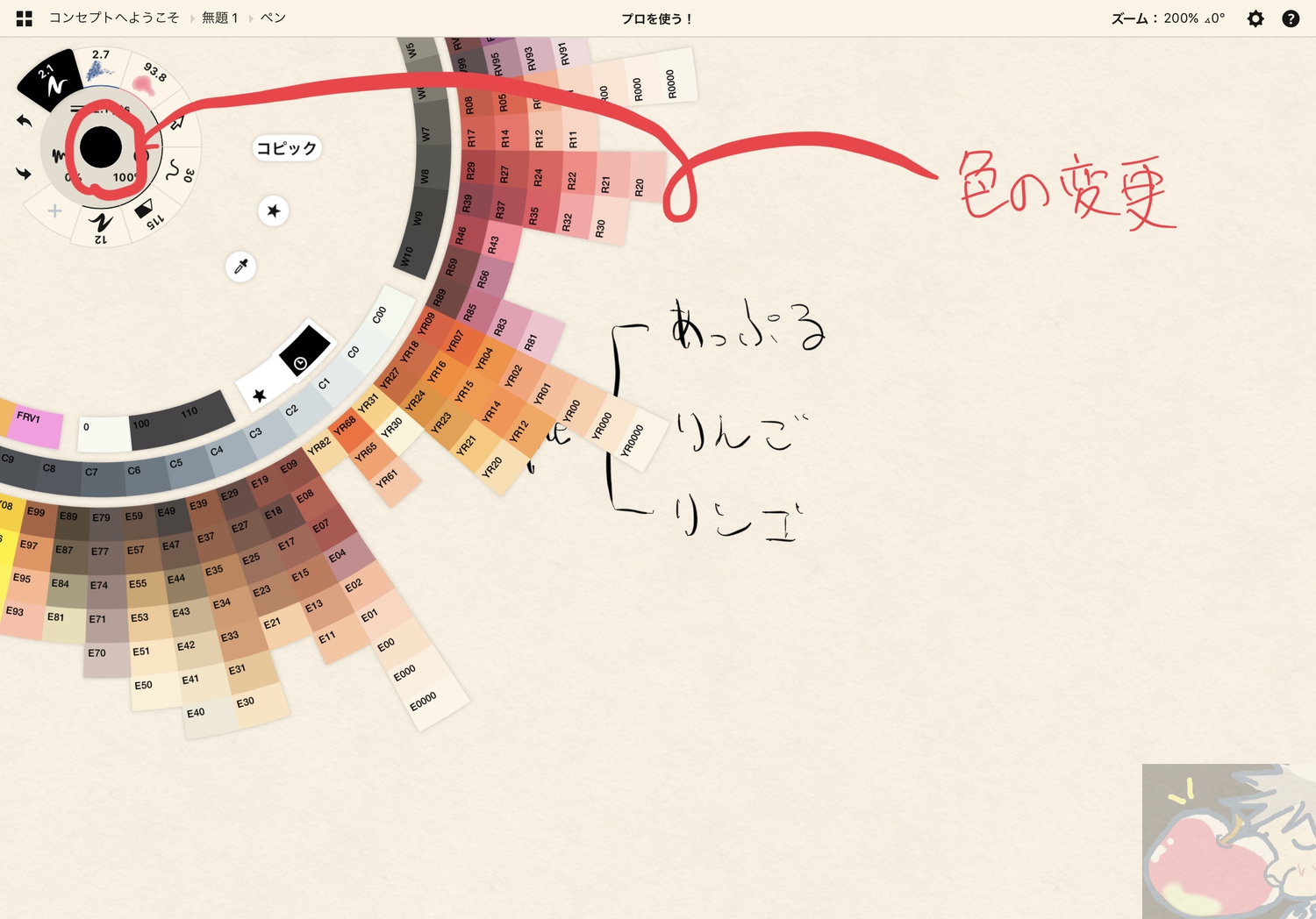
かなりお洒落に変更ができるんですね。
ではデメリットについて見ていきましょう。
デメリットは
- ジェスチャー操作に違和感がある
- iCloud同期やバックアップができない
です。
やはり無料になると同期やバックアップができないのがデメリットになりそうですね。
また有料版もあります。
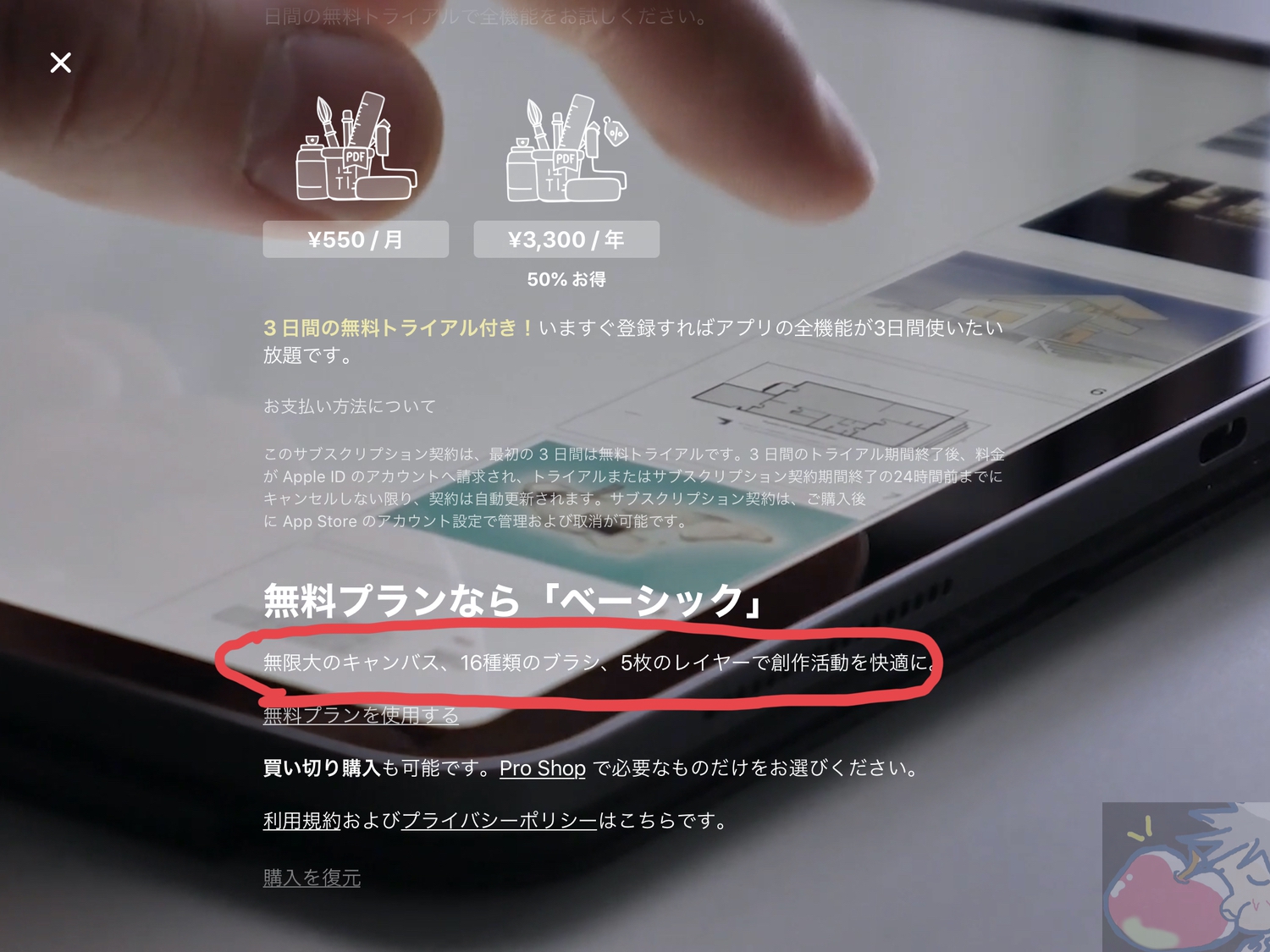
ただ有料版になっても大して使い勝手は変わらないのでまずは無料版だけでいいと思います。
【無料iPadノートアプリ】③Microsoft OneNote

次はMicrosoft OneNoteです。
Microsoft OneNoteでは情報を集めることができ現実のノートのようになんでも自由に書き込んで記録できるようになっています。
ではMicrosoft OneNoteの画面を見てみましょう。
そして特徴は
- 自由な位置に情報を入力できる
- 全ての情報は自動的に保存される
です。
自動バックアップ機能が搭載されていて無料はかなりいいですよね。
そしてOneNoteでは
- ノートブック
- セクション
- ページ
の単位で管理することができます。
このように便利な機能がたくさんありますね。
【無料iPadノートアプリ】④MetaMoji Note

次はMetaMoji Noteです。
MetaMoji Noteは書き味が非常によくペンの種類も多いので思い通りにノートをとることができます。
さらに図形や写真の貼り付けや音声録音もでき愛用している人が多い印象です。
MetaMoji Noteは無料で使用できますが広告が表示されてしまいます。
有料版は980円で購入できるので広告がうっとうしいなんて方は有料版を購入しておきましょう。
またクラウドサービスに対応していません。
なのでiCloud同期などができないんですね。
機能も普通のノートアプリに搭載されている機能ですね。
特に秀でた機能はありませんでした。
【無料iPadノートアプリ】⑤Apple純正メモアプリ
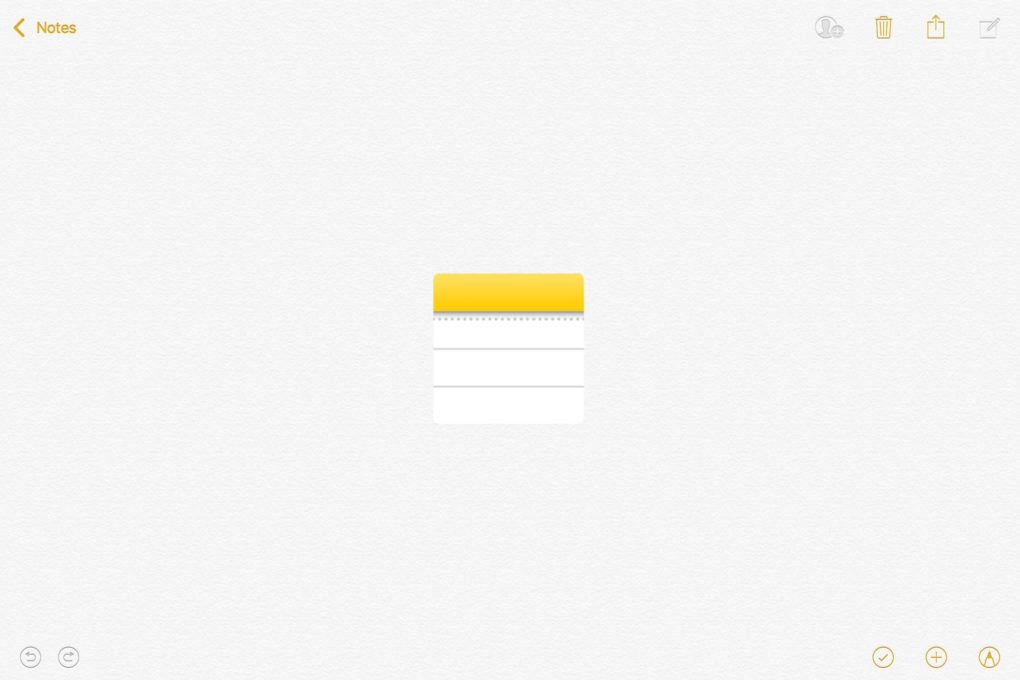
次はApple純正メモアプリです。
Apple純正メモアプリの装飾機能として
- テキストの装飾
- 辞書やWeb検索が可能
ですね。
そしてSplit Viewも使用可能です。

スワイプでドックを表示させアイコンを右にドラッグ。
これでいろんな種類のデータが貼り付け可能になったり描画が自由になります。
他にも機能が山ほどあり
- 表の作成
- チェックリストの作成
- ドキュメントスキャン
- 手書きのメモ追加
- 1枚のメモをPDFとして書き出す
- スクリーンショットを1枚絵にする
- メモ用紙の背景を変える
- メモをパスワードを保護する
- メモ内の日付から予定やリマインダーを作成する
です。
iPadでノートアプリを使う場面は様々